Tutorial
Moderator
Tìm hiểu một cách mới để vẽ đường cong mịn màng, tinh tế và những đường thẳn cứng cáp trong Illustrator. Bạn có thể xem thêm các bài học khác tại Seri học Illustrator cơ bản, chúng tôi sẽ luôn cập nhật bài viết mới tại đây.
Trước tiên bạn hãy tải về file thực hành:
Công cụ Curvature
Công cụ Curvature cung cấp cho bạn một cách mới để vẽ đường cong trơn và đường thẳng để nhanh chóng có được kết quả mong muốn.
Chọn công cụ Curvature từ bảng điều khiển Công cụ. Trước khi bắt đầu sử dụng công cụ, hãy thiết lập stroke thành solid stroke color, không dùng màu cho fill.
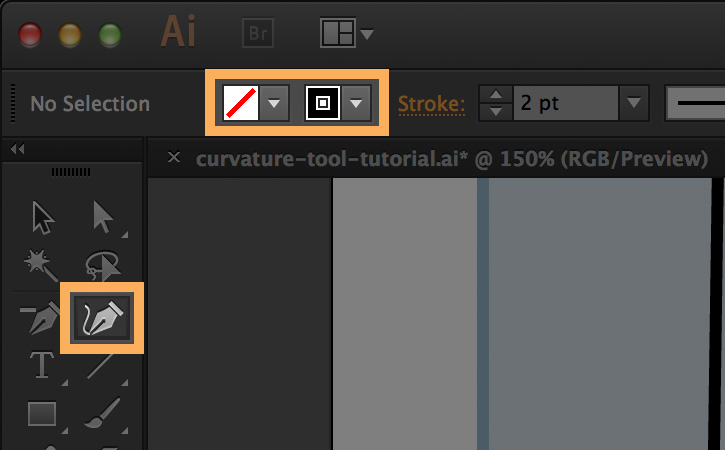
Bài tập 1
Khi bạn tạo 4 điểm bằng Curvature nó sẽ giúp bạn tạo ra vòng tròn. Nhấp vào trung tâm của hình tròn trong bài tập để tạo ra một hình tròn hoàn hảo.

Bài tập 2
Nhấp vào một lần để tạo điểm đầu tiên của bạn. Sau đó kích đúp vào trung tâm của mỗi hướng dẫn hình tròn khác. Mỗi double-click tạo ra một điểm góc với một đường thẳng ở giữa. Để hoàn thành hình dạng, nhấp đúp vào điểm đầu tiên bạn đã đặt.

Bài tập 3
Hoàn thiện phần thùng đàn guitar bằng cách sử dụng chỉ một cú nhấp chuột để vẽ toàn bộ đường dẫn.
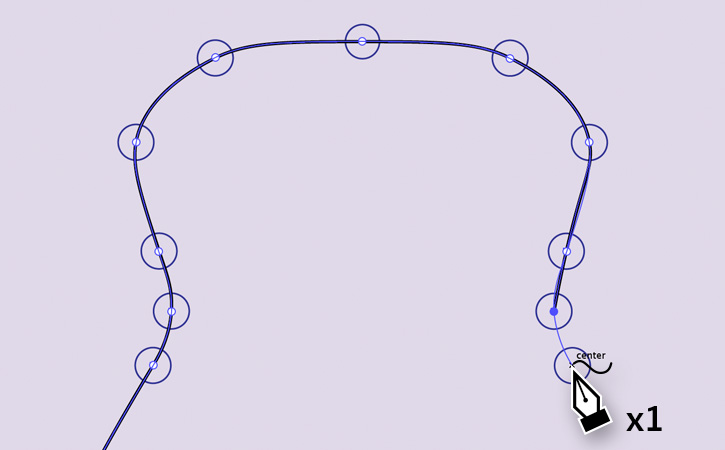
Bài tập 4
Trong Bài tập 4, đường dẫn đã được tạo ra. Trước hết sử dụng công cụ Selection để chọn đường dẫn. Sau đó, chuyển sang công cụ Curvature và nhấp đúp vào điểm tâm ở phía dưới để làm cho góc một đường cong mịn.
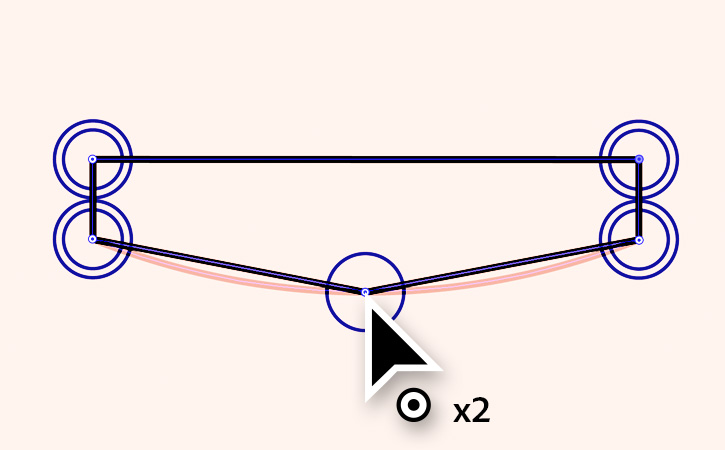
Bài tập 5
Trong Bài tập 5, đường dẫn đã được tạo ra. Sử dụng công cụ Selection để chọn đường dẫn, và sau đó chuyển sang công cụ Curvature. Kéo các điểm giữa để điều chỉnh đường cong của chúng như được hiển thị.
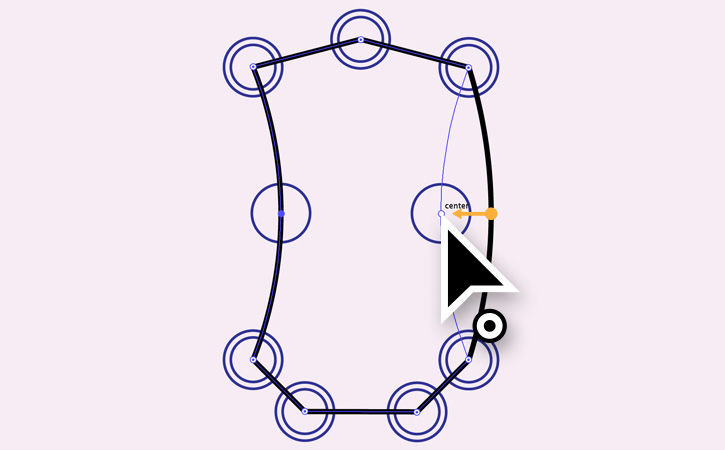
Trước tiên bạn hãy tải về file thực hành:
Công cụ Curvature
Công cụ Curvature cung cấp cho bạn một cách mới để vẽ đường cong trơn và đường thẳng để nhanh chóng có được kết quả mong muốn.
Chọn công cụ Curvature từ bảng điều khiển Công cụ. Trước khi bắt đầu sử dụng công cụ, hãy thiết lập stroke thành solid stroke color, không dùng màu cho fill.
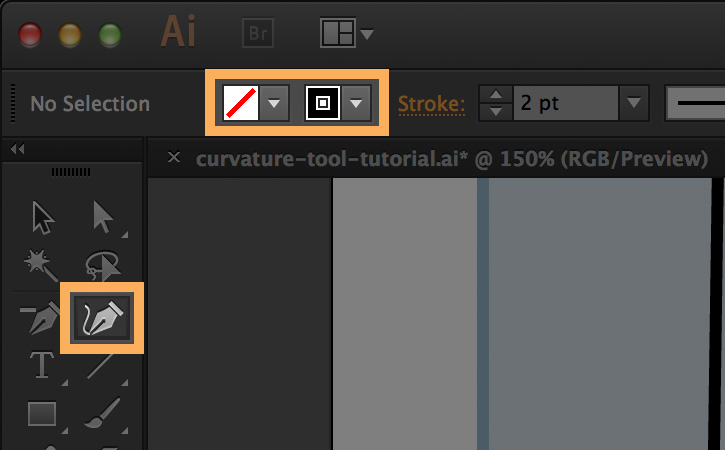
Bài tập 1
Khi bạn tạo 4 điểm bằng Curvature nó sẽ giúp bạn tạo ra vòng tròn. Nhấp vào trung tâm của hình tròn trong bài tập để tạo ra một hình tròn hoàn hảo.

Bài tập 2
Nhấp vào một lần để tạo điểm đầu tiên của bạn. Sau đó kích đúp vào trung tâm của mỗi hướng dẫn hình tròn khác. Mỗi double-click tạo ra một điểm góc với một đường thẳng ở giữa. Để hoàn thành hình dạng, nhấp đúp vào điểm đầu tiên bạn đã đặt.

Bài tập 3
Hoàn thiện phần thùng đàn guitar bằng cách sử dụng chỉ một cú nhấp chuột để vẽ toàn bộ đường dẫn.
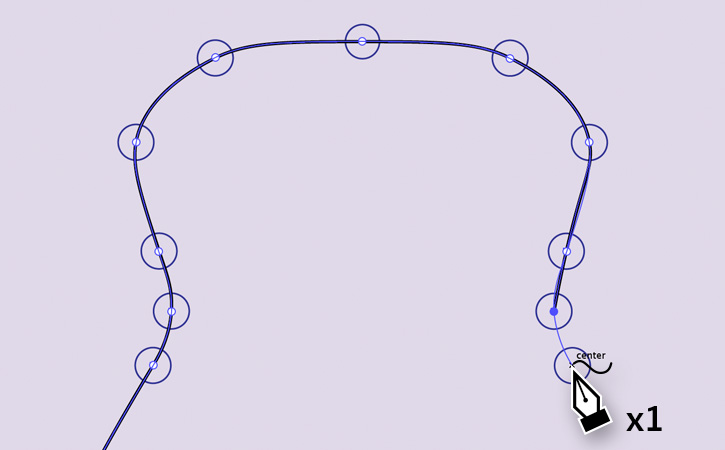
Bài tập 4
Trong Bài tập 4, đường dẫn đã được tạo ra. Trước hết sử dụng công cụ Selection để chọn đường dẫn. Sau đó, chuyển sang công cụ Curvature và nhấp đúp vào điểm tâm ở phía dưới để làm cho góc một đường cong mịn.
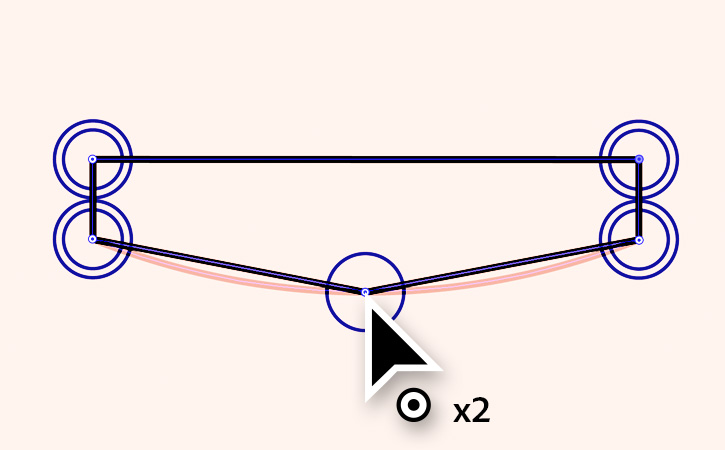
Bài tập 5
Trong Bài tập 5, đường dẫn đã được tạo ra. Sử dụng công cụ Selection để chọn đường dẫn, và sau đó chuyển sang công cụ Curvature. Kéo các điểm giữa để điều chỉnh đường cong của chúng như được hiển thị.
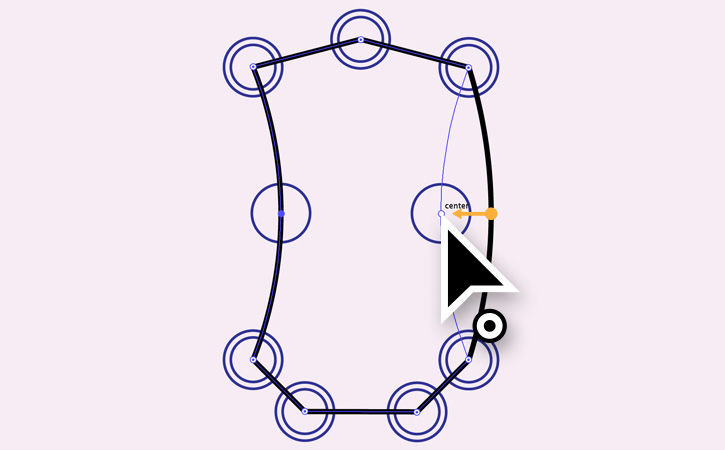
Theo Adobe

